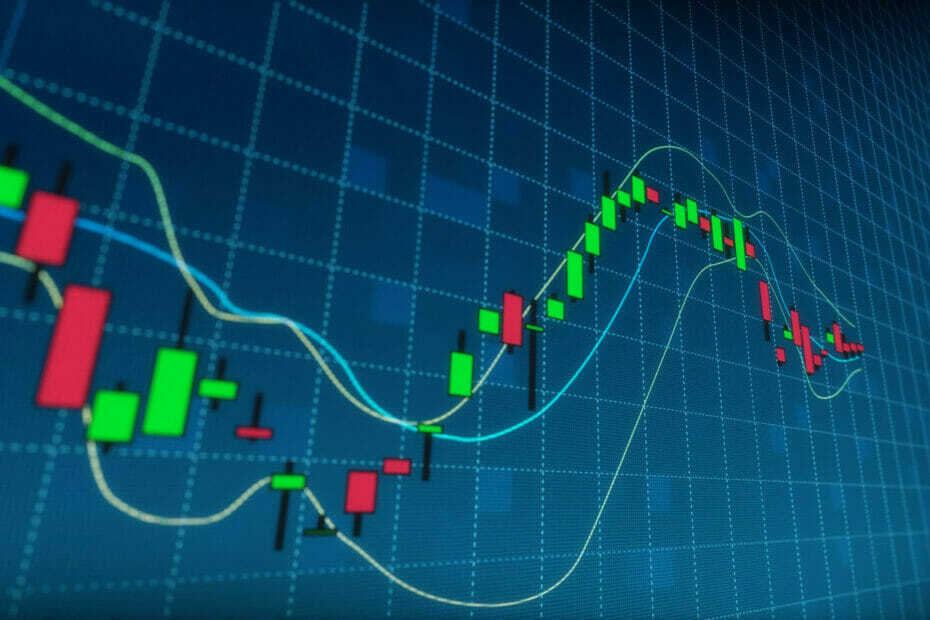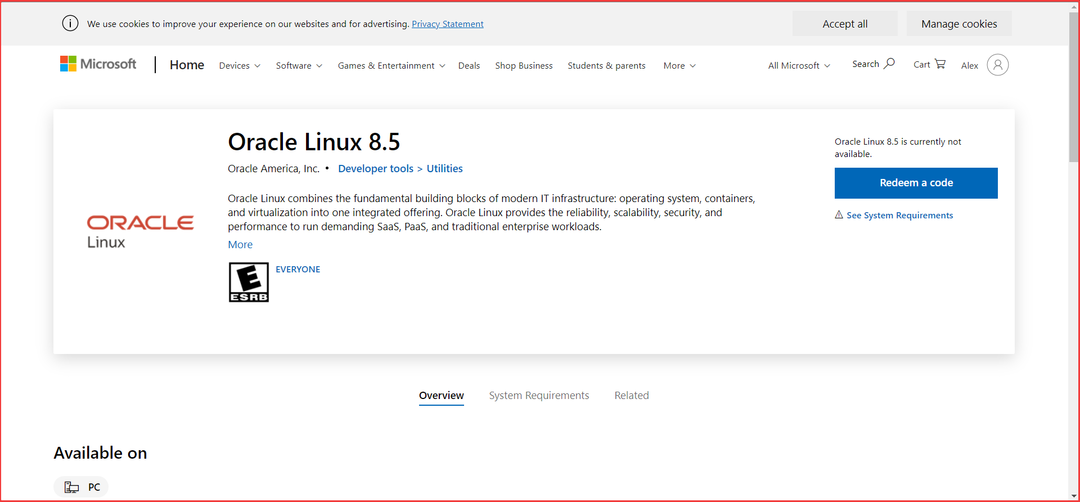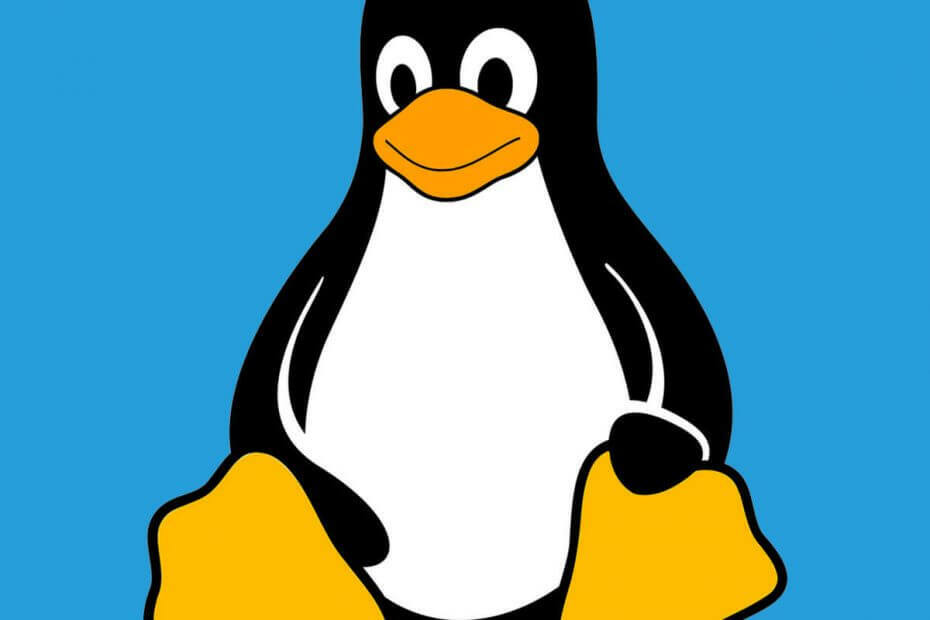
이 소프트웨어는 드라이버를 계속 실행하여 일반적인 컴퓨터 오류 및 하드웨어 오류로부터 안전하게 보호합니다. 간단한 3 단계로 모든 드라이버를 확인하세요.
- DriverFix 다운로드 (확인 된 다운로드 파일).
- 딸깍 하는 소리 스캔 시작 문제가있는 모든 드라이버를 찾습니다.
- 딸깍 하는 소리 드라이버 업데이트 새 버전을 얻고 시스템 오작동을 방지합니다.
- DriverFix가 다운로드되었습니다. 0 이번 달 독자.
모든 Linux 팬이 있습니다! 이제 Microsoft Store에서 SUSE Linux Enterprise Server 15 SP1을 다운로드 할 수 있습니다.
Windows 10 사용자는 이전에 Arch, Ubuntu, Kali Linux를 포함한 Windows 10에 몇 가지 Linux 배포판을 설치할 수있었습니다.
이제 SUSE Linux Enterprise Server 15 SP1도 설치할 수 있습니다. 개발자 설명하다:
SUSE Linux Enterprise Server 15 SP1은 소프트웨어 정의 시대에 IT 혁신을위한 길을 닦는 멀티 모달 운영 체제입니다. 최신 모듈 식 OS는 멀티 모달 IT를 단순화하고 기존 IT 인프라를 효율적으로 만들고 개발자에게 매력적인 플랫폼을 제공합니다. 그 결과 온 프레미스 및 퍼블릭 클라우드 환경에서 비즈니스 크리티컬 워크로드를 쉽게 배포하고 전환 할 수 있습니다.
그러나 시스템에 새 배포를 설치하려면 Windows 10 빌드 14388 (Windows 10 1 주년 업데이트) 이상을 실행해야합니다.
Window 10 S 모드에서는 SUSE Linux Enterprise Server 15 SP1을 실행할 수 없습니다.
또한 Windows Server 2019 버전 1709 이상도 지원합니다.
Linux가 다중 스레드 성능에서 Windows 10 v1903을 능가한다는 사실을 알고 계십니까?
Windows 10에 SUSE Linux Enterprise Server 15 SP1을 설치하는 방법은 무엇입니까?
SUSE Linux Enterprise Server 15 SP1을 설치하려면 먼저 다음을 활성화해야합니다. Windows 10 및 Server의 WSL.
기능을 활성화하려면 다음 단계를 따르십시오.
-
열다 Powershell 관리자로 로그인하고 다음을 단일 명령으로 입력하십시오.
Enable-WindowsOptionalFeature -Online -FeatureName Microsoft-Windows-Subsystem-Linux - 드디어, 재시작 변경 사항을 적용 할 수 있습니다.
이제 설치 프로세스를 시작할 수 있습니다.
- 방문하다 Windows 앱 스토어 및 다운로드 SLES-15-SP1.
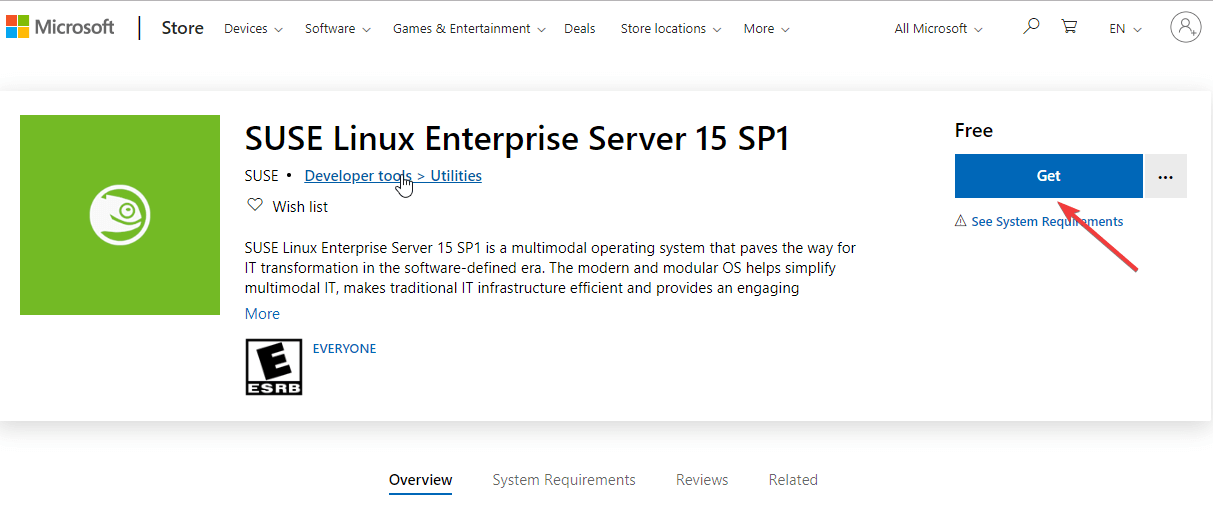
- 다운로드가 완료되면“SLES-15-SP1.appx”라는 설치 파일을 열고 설치 단추.
- 명령 프롬프트 창에서 설치 진행률을 볼 수 있습니다.
- 설치가 완료되면 초기화 프로세스가 시작됩니다.
- 이제 시스템은 사용자 이름. 현재 Windows 사용자 이름과 동일한 사용자 이름을 선택할 필요는 없습니다.
- 다음으로, 당신은 암호 사용자 이름에 대해.
- 사용자 이름 관리 (sudo) 목적을 사용할 것인지 묻는 메시지가 표시됩니다.
- 마지막으로 "sudo SUSEConnect -r [등록 코드]”을 눌러 SLES-15-SP1을 등록합니다.
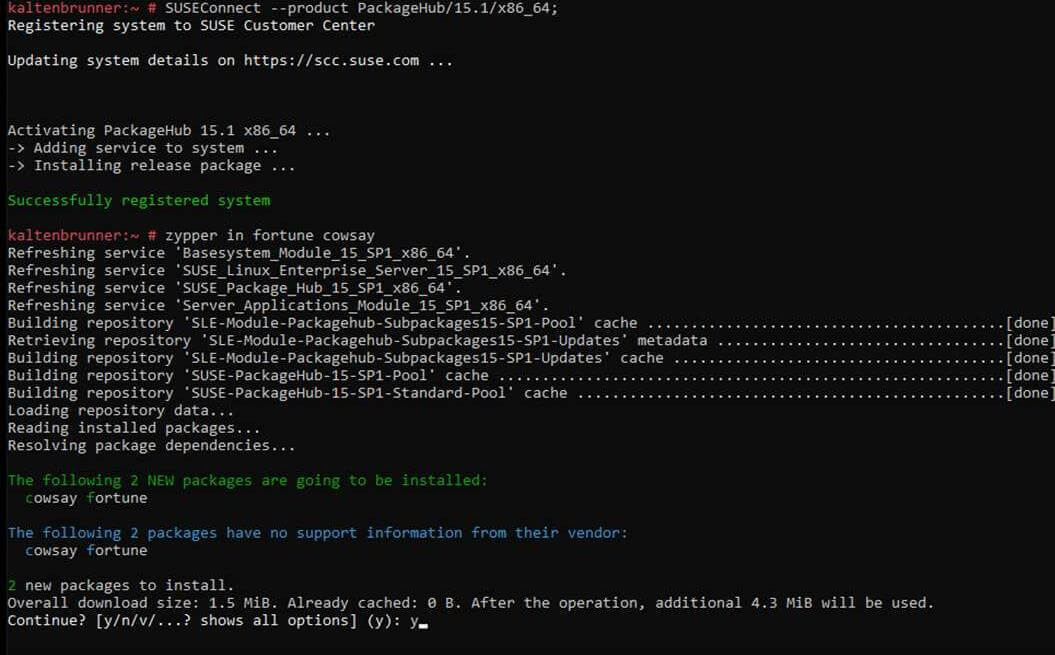
Windows 10 Home 사용자를 제외하고 새로운 배포는 기업.
Microsoft Store에 SUSE Linux Enterprise Server 15 SP1이 출시되는 것에 대해 어떻게 생각하십니까? 아래 댓글로 알려주세요.
확인해야하는 관련 기사 :
- Linux는 Windows Server보다 Azure에서 더 많이 사용됩니다.
- Microsoft는 Edge를 Linux로 가져올 것을 약속하지만 조만간은 아닙니다.